ReiBoot - Logiciel de réparation de système iOS gratuit
Réparer 150+ problèmes iOS sans perte de données, mise à niveau sûre.
ReiBoot - Outil de réparation iOS
Réparer 150+ problèmes iOS sans perte
Les testeurs d'iOS 18.4 ont apprécié les nouvelles fonctionnalités et améliorations apportées par la dernière mise à jour logicielle pour iPhone et iPad. Tester iOS 18.4 donne aux utilisateurs une idée et un aperçu de ce qui arrive dans le nouvel iOS 18.4 et de ce à quoi s'attendre dans la version finale.
Cependant, la version iOS est plus susceptible d'apporter bugs, problèmes et diverses fonctionnalités, vous obligeant à partir pour une mise à jour stable. Avez-vous mis à jour vers iOS 18.4, mais regrettez votre décision ? Ce guide vous aidera à supprimer iOS 18.4 en toute sécurité et sans tracas.
Tenorshare ReiBoot est un outil de réparation très utile pour résoudre certains de vos problèmes iOS ainsi qu'un outil qui peut vous aider à mettre à jour iOS et à rétrograder iOS. Téléchargez ReiBoot pour vous aider à supprimer iOS 18.4 et revenir à iOS 17 en un clic.
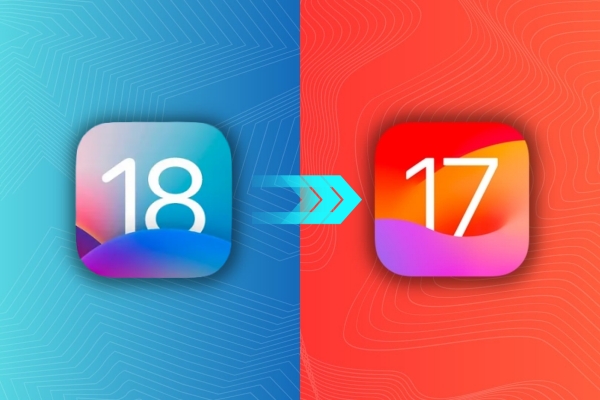
Supprimer/désinstaller la version d'iOS 18.4 n'est pas un gros problème sur iPhone. Le problème survient lorsque vous devez sacrifier votre importance dans cette transition. Tenorshare ReiBoot est l'outil qui vous permet de mettre à niveau/rétrograder iOS 18.4. version avec un processus en un clic sans perte de données.
Outre la mise à niveau et la rétrogradation de votre iPhone/iPad, Tenorshare ReiBoot vous permet de résoudre les problèmes liés à iOS sur votre appareil, tels que l'iPhone bloqué sur le logo Apple, l'écran noir de l'iPhone ou d'autres bugs et problèmes iOS que vous pourriez rencontrer. dans une utilisation quotidienne sur iPhone.
Pour l'instant, examinons les étapes à suivre pour se débarrasser de la version d'iOS 18.4 sans perdre de données :
Téléchargez et installez Tenorshare ReiBoot sur votre ordinateur. Lancez le programme et cliquez sur l'option Mise à niveau/rétrogradation iOS.
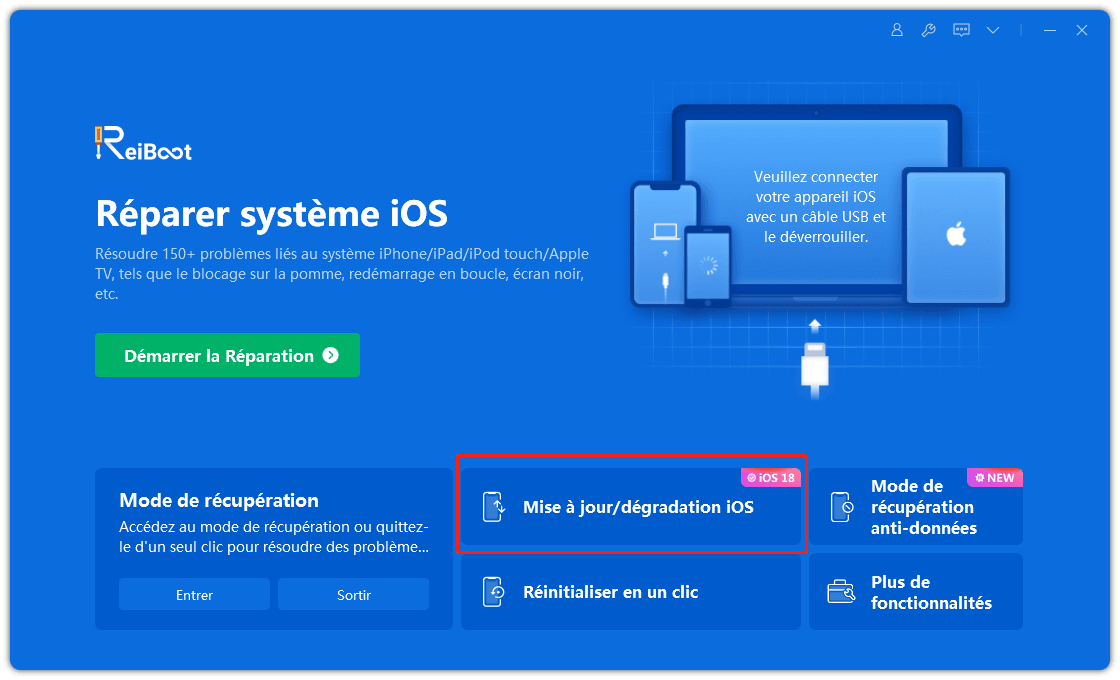
Connectez votre iPhone à l'ordinateur à l'aide d'un câble compatible. Si vous souhaitez passer à la version précédente d'iOS, sélectionnez Rétrograder.
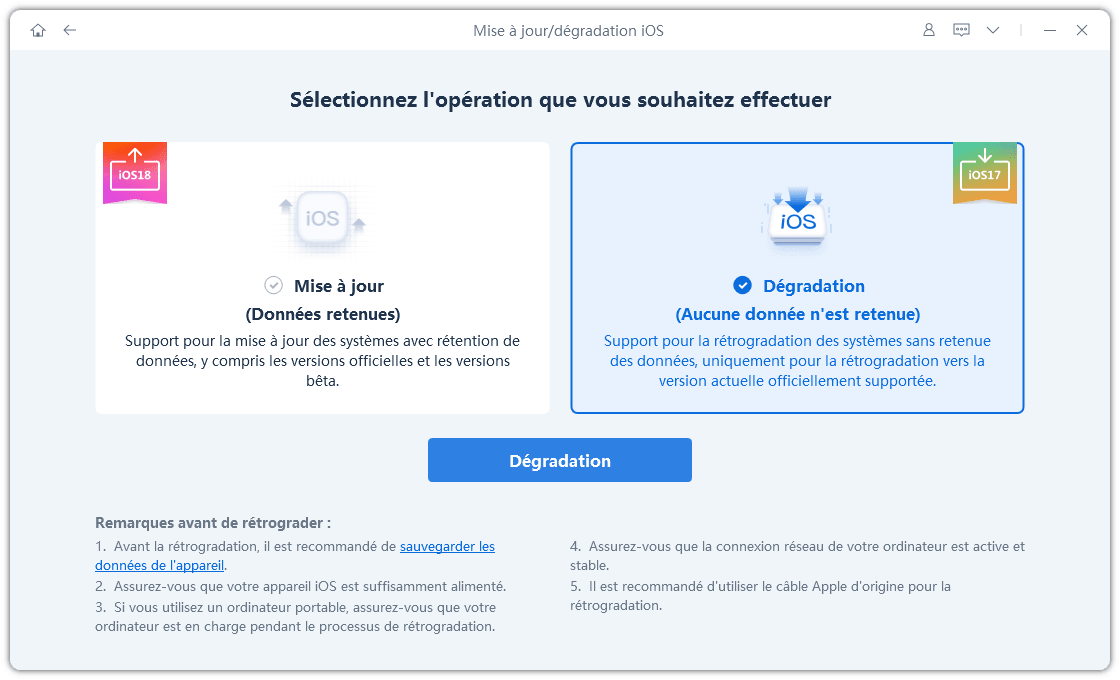
Téléchargez le fichier du package du micrologiciel vers lequel vous déplacez l'appareil iPhone. Vous pouvez trouver toutes les dernières nouveautés du programme, le sélectionner et cliquer sur le bouton Télécharger.
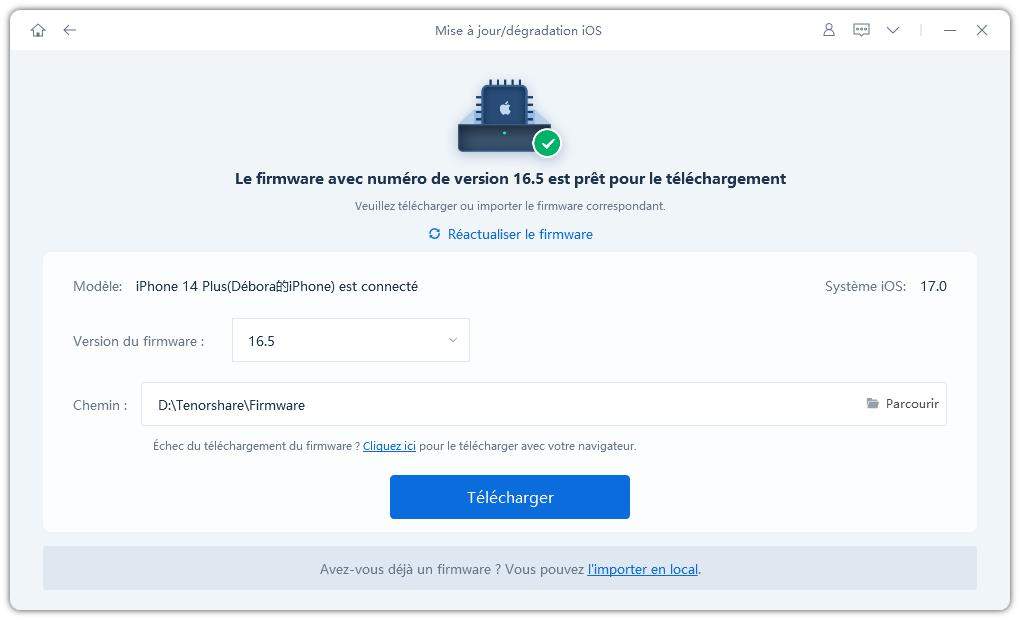
Une fois le téléchargement terminé, cliquez sur le bouton Lancer la rétrogradation.
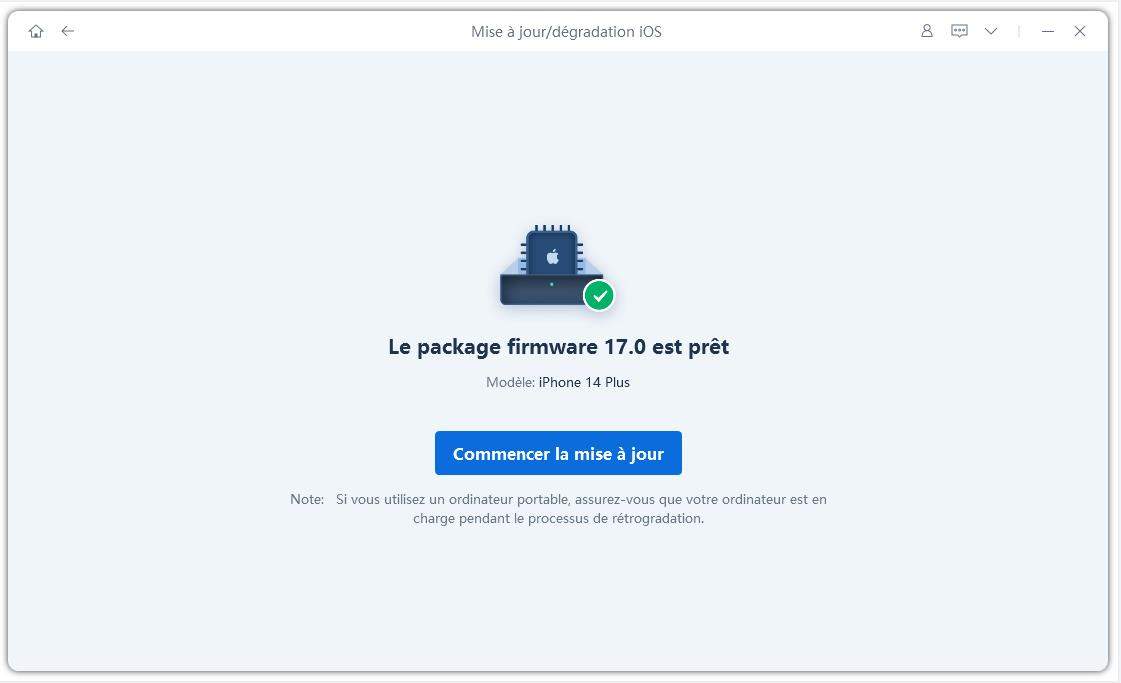
Attendez que la barre de progression soit terminée et n'interrompez pas. Votre appareil redémarrera automatiquement une fois le processus terminé.
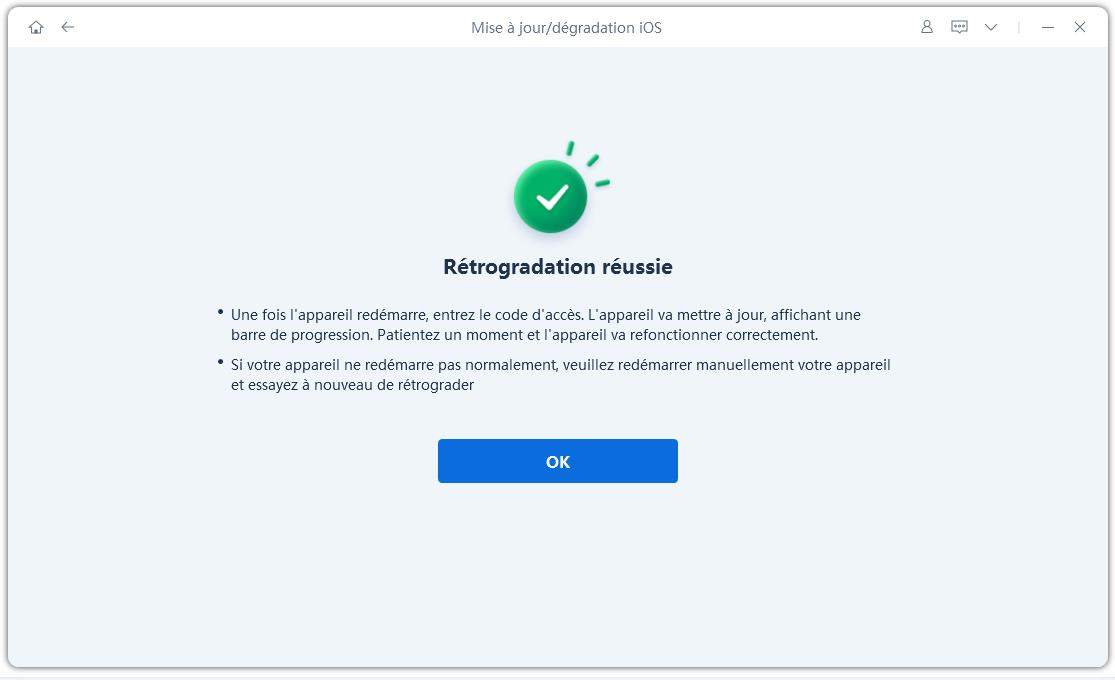
Un moyen efficace et simple de supprimer iOS 18.4 de votre iPhone et iPad est sans ordinateur. Vous pouvez désinstaller la mise à jour du logiciel iOS 18.4 à partir des paramètres de votre iPhone. Cela nécessite quelques étapes et fonctionne efficacement. Voici comment supprimer iOS 18.4 :
Sur un iPhone exécutant iOS 16.4 ou une version antérieure :
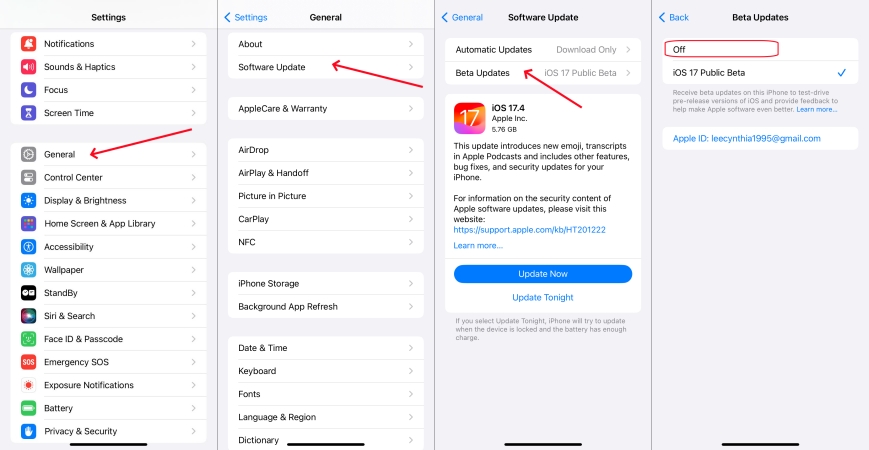
Sur un iPhone exécutant iOS 16.3.1 ou une version antérieure :
Lancez l'application Paramètres sur votre iPhone >> Général >> Profils et gestion des appareils.

Vous pouvez également choisir de télécharger les profils iOS 17.5.1 sur votre iPhone et de les installer. Cette approche est limitée aux appareils iOS 16.4 ou versions ultérieures. Voici comment désinstaller iOS 18.4 sans ordinateur via les profils :
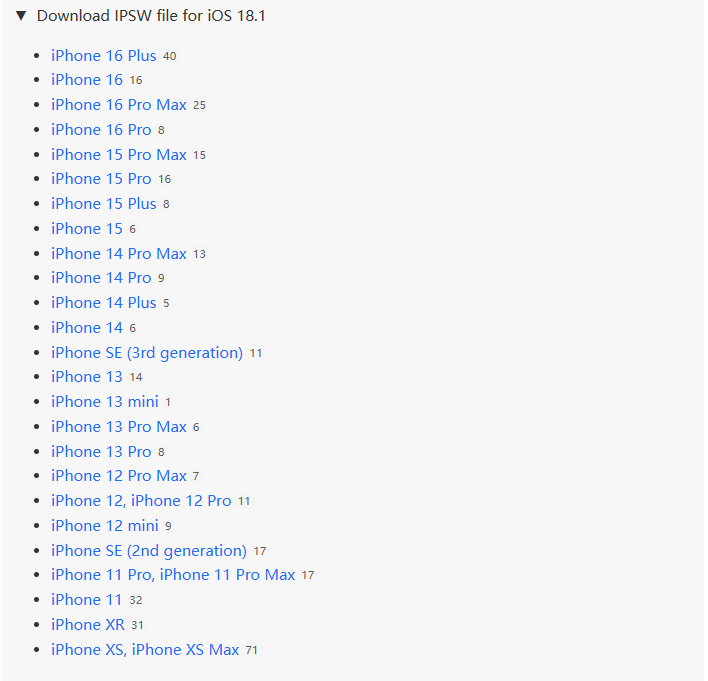
Une autre façon de supprimer/désinstaller la version d'iOS 18.4 consiste à utiliser iTunes. Il vous permet de mettre à jour et de restaurer facilement votre iPhone vers la version précédente d'iOS. Cependant, avant de suivre les étapes de désinstallation de la version d'iOS 18.4, assurez-vous d'avoir créé une sauvegarde des données de votre appareil, car cette méthode entraînera une perte de données.
Voici comment désinstaller iOS 18 à l'aide d'un iPhone/iPad via iTunes :
Étape 1 : Mettez votre iPhone en mode de récupération, puis connectez-le à l'ordinateur à l'aide d'un câble compatible.
Étape 2 : Installez la dernière version d'iTunes sur votre ordinateur et lancez-la.
Étape 3 : Une fois qu'iTunes a détecté votre iPhone/iPad, vous recevrez un message indiquant qu'iTunes a détecté un appareil en mode de récupération, vous offrant deux options parmi lesquelles choisir : Restaurer et Mettre à jour.
Étape 4 : cliquez sur le bouton Restaurer et attendez la fin.
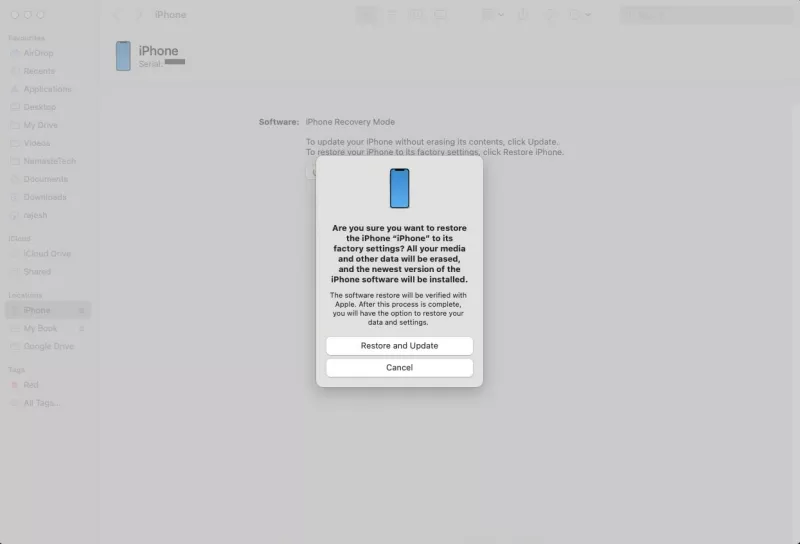
Cette méthode ne fonctionne que lorsque vous avez déjà créé une sauvegarde de votre iPhone via iTunes. iTunes restaure votre appareil à la sauvegarde précédente que vous avez créée sur iTunes. C'est pourquoi vous devez avoir effectué une sauvegarde sur iTunes. Une fois votre appareil restauré vers la version précédente d'iOS, vous perdrez toutes les données stockées dans la version d'iOS 18.4.
Avant d'aborder les méthodes pour désinstaller la version d'iOS 18.4 et passer à la version stable d'iOS, vous devez suivre quelques étapes cruciales pour une expérience sans tracas. Assurez-vous de suivre ces conseils avant de désinstaller la version d'iOS 18.4 pour faciliter la transition d'iOS 18.4 vers la version stable.
Lorsque votre appareil iPhone/iPad est inscrit au programme , vous continuerez à recevoir les dernières mises à jour logicielles de la version . Pour vous assurer de ne pas recevoir de future mise à jour d'iOS, désactivez-la dans les paramètres. Suivez les étapes ci-dessous pour savoir comment :
1. Sur votre appareil iOS, accédez à Paramètres et accédez à Mises à jour logicielles.
2. Appuyez sur l’option Mise à jour , puis sélectionnez Désactivé pour vous désinscrire.
Les mises à jour les plus récentes mettent du temps à être optimisées et à devenir moins boguées. Il est recommandé de ne pas installer les nouvelles mises à jour instantanément mais plutôt d’attendre un certain temps jusqu’à ce qu’elles soient stabilisées. Pour éviter cela, vous pouvez désactiver la mise à jour automatique sur votre appareil :
1. Accédez aux paramètres et appuyez sur Général.
2. Sélectionnez la mise à jour logicielle et appuyez sur Mises à jour automatiques pour la désactiver.
Il est toujours recommandé de faire une sauvegarde de vos données importantes lors de la mise à jour de votre iPhone. En cas d'incident ou de problème, vous ne perdrez pas vos données stockées sur l'appareil. La meilleure façon d'effectuer une sauvegarde sur un iPhone consiste à utiliser iCloud, en stockant les données de votre appareil en ligne.
1. Pourquoi ne puis-je pas supprimer ma version d'iOS 18.4 ?
Si vous ne parvenez pas à supprimer la version d'iOS 18.4 à l'aide des méthodes conventionnelles, mettez votre iPhone en mode DFU et restaurez-le. Cela le déplacera vers la version stable iOS 17. Si vous trouvez le mode DFU une méthode plus complexe, envisagez de rétrograder à l'aide de Tenorshare ReiBoot.
2. La suppression d’iOS 18.4 effacera-t-elle mes données ?
Oui, la suppression/désinstallation du profil d'iOS 18.4 effacera tout sur votre iPhone/iPad. Il est important de créer une sauvegarde avant de vous inscrire au programme , afin que vous ayez quelque chose à restaurer lors de la transition depuis iOS 18.4 .
3. Puis-je supprimer iOS 18.4 et le réinstaller plus tard ?
Oui, vous pouvez supprimer iOS 18.4 et le réinstaller ultérieurement. Bien qu'Apple empêche les utilisateurs d'utiliser les anciennes versions d'iOS, il existe toujours des moyens de réinstaller iOS 18.4 sur votre iPhone/iPad.
C'est toujours passionnant d'installer de nouvelles mises à jour logicielles sur votre iPhone/iPad pour bénéficier d'une expérience utilisateur améliorée, même sur votre ancien appareil. Cependant, l'installation de la version d'iOS peut parfois tuer cet enthousiasme lorsque des bugs ou des problèmes apparaissent avec les nouvelles fonctionnalités. C’est là que vous souhaitez supprimer ou supprimer la version d’iOS 18.4 de votre iPhone/iPad.
Dans ce guide, nous avons discuté des principales méthodes permettant de supprimer la version d'iOS 18.4 sans ordinateur et depuis l'iPhone. Un moyen efficace et simple de supprimer la version d'iOS 18.4 consiste à utiliser Tenorshare ReiBoot, offrant un processus en un clic pour mettre à niveau/rétrograder iOS sur iPhone/iPad.

Tenorshare ReiBoot -Résoudre les problèmes iOS
puis rédigez votre avis
Par Chloé Blanchet
2025-03-28 / iOS 18